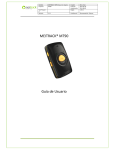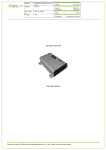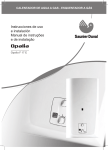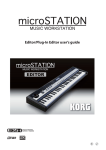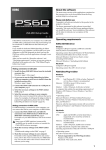Download manual de usuario
Transcript
POR FAVOR, LEA ESTO ATENTAMENTE: Le agradecemos la confianza depositada en nuestra marca y pasamos a informarle del proceso actual de garantías. • La factura de compra, será su justificante en caso de cualquier reclamación sobre el producto. • La mencionada factura incluirá una serie de apartados para el conocimiento del comprador y deberá ser firmada de conformidad por el mismo. GARANTÍAS EN LA VENTA DE BIENES DE CONSUMO 1. El consumidor de bienes corporales destinados al consumo privado tiene derecho a la subsanación de las faltas de conformidad que se pongan de manifiesto en los productos adquiridos, de acuerdo con las siguientes reglas: A.- Salvo prueba en contrario, un bien es conforme con el contrato siempre que cumpla los requisitos siguientes: • Que el bien adquirido se ajuste a la descripción realizada por el vendedor. • Que el bien adquirido tenga las cualidades manifestadas mediante una muestra o modelo. • Que el bien adquirido sirva para los usos a que ordinariamente se destinan los bienes de consumo del mismo tipo. • Que sea apto para el uso especial que hubiese sido requerido por el consumidor y que el vendedor haya aceptado. • Que presente la calidad y el comportamiento esperados, especialmente atendidas las declaraciones públicas sobre sus características concretas hechas por el vendedor o el fabricante. B.- En caso de falta de conformidad del bien con el contrato, el consumidor puede optar, a su elección, entre: • La reparación del bien o su sustitución, salvo que ello resulte imposible o desproporcionado. Si la reparación o sustitución no son posibles o son desproporcionadas, el consumidor podrá optar por una rebaja adecuada en el precio o por la resolución del contrato, con devolución del precio. El consumidor no podrá exigir la sustitución cuando se trate de bienes de segunda mano o bienes de imposible sustitución por otros similares. 2. El vendedor responde de las faltas de conformidad que se manifiesten en un plazo de dos años desde la entrega del bien. No obstante: • Si la falta de conformidad se manifiesta durante los seis primeros meses desde la entrega de la cosa, se presume que dicha falta de conformidad existía cuando se entregó aquélla. • A partir del sexto mes, el consumidor deberá demostrar que la falta de conformidad existía en el momento de la entrega del bien. La reparación y, en su caso la sustitución suspenden el cómputo de los plazos que establece la ley. El período de suspensión comenzará desde que el consumidor ponga el bien a disposición del vendedor y concluirá con la entrega del bien reparado o, en caso de sustitución, del nuevo bien. Durante los seis primeros meses posteriores a la entrega del bien reparado, el vendedor responderá de las faltas de conformidad que motivaron la reparación. En los bienes de segunda mano, el vendedor y el consumidor podrán pactar el plazo de responsabilidad del vendedor que no podrá ser inferior a un año. 3. El vendedor responderá ante el consumidor de cualquier falta de conformidad que exista en el momento de la entrega del bien. Cuando al consumidor le resulte imposible o le resulte una carga excesiva dirigirse al vendedor podrá reclamar directamente al fabricante o importador. La renuncia previa de los derechos que la ley reconoce a los consumidores será nula, siendo asimismo nulos los actos realizados en fraude de la misma. Son vendedores a efectos de esta ley las personas físicas o jurídicas que, en el marco de su actividad profesional, vendan bienes de consumo. 4. El consumidor deberá informar y reclamar al vendedor en el plazo de dos meses desde que conozca la no conformidad. REGISTRO DE GARANTÍA: Le recomendamos que registre su compra a través de la web http://www.letusa.es/registro De esta forma, podremos disponer de la información necesaria en caso de existir algún tipo de reclamación. En caso de no disponer de conexión a internet, puede realizar el registro de garantía rellenado el siguiente formulario y enviándolo por fax al número 916 414 597 o bien por correo ordinario: Letusa S.A. Apdo. 225 28922 Alcorcón Madrid Nombre: ______________________________________________________________________ Apellidos: _____________________________________________________________________ Domicilio:_____________________________________________________________________ Localidad:_____________________________________________________________________ Provincia: __________________________________ Código Postal: ______________________ Marca del producto adquirido: ____________________________________________________ Modelo: ___________________________________ Número de Serie: ____________________ Editor Editor / Plug-in Manual 1 Editor Índice Convenciones usadas en los Manuales.............................................................................................3 Marcas registradas ................................................................................................................................3 SISTEMAS OPERATIVOS: ................................................................................................................3 Introducción ...........................................................................................................................................4 M50 Editor (versión independiente) / M50 Plug-in Editor (versión plug-in)............................6 Instalación del Software Editor en Windows XP / Vista ...............................................................7 Instalación del Software M50 .............................................................................................................7 Instalación del controlador Korg USB-MIDI Driver .....................................................................7 Instalación de M50 Editor / Plug-In Editor ......................................................................................8 Usuarios de Mac OS X........................................................................................................................10 Configuración ......................................................................................................................................12 Uso de un mezclador de audio .........................................................................................................14 Uso de su aplicación de ordenador para controlar la señal de audio del M50........................15 Apple - Logic Pro 8..............................................................................................................................16 Steinberg - Cubase SX4......................................................................................................................17 Ableton - Live 7 ...................................................................................................................................18 MOTU - Digital Performer 5.............................................................................................................19 Digidesign - Pro Tools LE 7 ..............................................................................................................20 Otras aplicaciones de ordenador......................................................................................................21 Acerca de la sincronización MIDI ...................................................................................................21 Funcionamiento Básico ......................................................................................................................22 Iniciar M50 Plug-In Editor ................................................................................................................22 Funcionamiento...................................................................................................................................24 Selección de Modo..............................................................................................................................24 Selección de Programas, Combinaciones y canciones .................................................................24 Escuchar Programas y Seleccionar el Programa a editar .............................................................24 Edición de Programa...........................................................................................................................25 Selección de Páginas y pestañas.......................................................................................................26 Selección de un Parámetro y Edición del valor .............................................................................26 Funciones de Utilidad ........................................................................................................................26 Guardar .................................................................................................................................................27 Funciones especiales del M50...........................................................................................................29 Funciones específicas del editor ......................................................................................................30 Software Setup ....................................................................................................................................32 Total Recall & Data Sync Setting.....................................................................................................32 Load data file automatically (cargar el Archivo de datos Automáticamente) .........................32 Auto Local Control..............................................................................................................................32 Ajustes MIDI .......................................................................................................................................32 Precauciones acerca de la conexión USB ........................................................................................33 2 Editor Por favor, consulte primero los manuales del M50, ya que contienen información importante que debe conocer de antemano. Convenciones usadas en los Manuales : Indica algo importante, que debe tener en cuenta. : Indica información adicional o sugerencias. Marcas registradas * Apple, Mac, FireWire y Audio Units son marcas registradas de Apple Computer, Inc. * Windows XP es una marca registrada de Microsoft Corporation. * VST es una marca registrada de Steinberg Media Technologies GmbH. * Pro Tools LE y RTAS es una marca registrada de Avid Technology, Inc. * Digital Performer es una marca registrada de Mark of the Unicorn, Inc. * Todas las demás marcas registradas son propiedad de sus respectivas compañías. SISTEMAS OPERATIVOS: Debido a que los sistemas operativos de ordenador pueden estar localizados (traducidos) en distintos idiomas, es posible que las instrucciones, procedimientos, mensajes de pantalla, etc., que se describen en este manual presenten diferencias con las instrucciones, procedimientos, mensajes de pantalla, etc., del sistema operativo de su ordenador. Por favor, consulte la documentación de su sistema operativo de ordenador. 3 Editor Introducción Además se ser un poderoso workstation, el M50 también es capaz de integrarse perfectamente con un ordenador. Conectando el M50 a un ordenador mediante USB y usando el Software "M50 Editor" podrás editar los sonidos y Parámetros desde el ordenador. También se incluye una versión plug-in del "M50 Editor", de forma que podrás usarlo con tu Software DAW favorito como instrumento plug-in. El editor puede ser usado como plugin VST, AU o RTAS, para una máxima compatibilidad. Nota adicional: Por favor, instale las aplicaciones tal como se indica más adelante. Conexiones con ordenador - Plug-In e Independiente El M50 se suministra con el M50 Editor, que representa una forma estupenda de acceder a todos los Parámetros usando tu ordenador. Puedes guardar y cargar datos, editar visualmente LFOs y envolventes, y mucho más. Lo mejor de este software es que se ejecuta en formato plug-in VST, RTAS, y Audio Units, de manera que ¡podrás hacer todo esto desde tu proyecto musical! 1. Instala el software tal como se describe más adelante. Puedes instalar el editor independiente, el plug-in, o ambos Asegúrate que instalas el controlador Korg MIDI driver, si es necesario ¡Pon atención a tu directorio plug-in! Tu programa anfitrión necesitará saber dónde debe buscar el plug-in 2. Conecta el puerto USB del M50 a un puerto libre USB de tu ordenador. 3. Carga el Editor independiente, o inicia tu aplicación anfitriona DAW y carga M50 Editor como plug-in. a. No es necesario abrir 16 plug-in para controlar los 16 Sonidos: una sola instancia del plug-in se encarga de realizar todo el trabajo. 4. Al guardar tu trabajo, también estarás guardando los Ajustes de M50…, así que la próxima vez que abras tu proyecto, ¡el M50 se configurará exactamente igual a como lo dejaste! Puedes usar el editor para guardar tus propios Programas, Combis, y Ajustes Globales. Esto es fenomenal para realizar copias de seguridad. Esta es la forma de realizar una completa copia de seguridad, y guardar todos los datos del M50: 1. Asegúrate que el M50 está conectado mediante USB antes de iniciar tu software DAW o el editor. 2. En el software editor, haz clic en el menú UTILITY en la esquina superior derecha, y Selecciona “Receive All” > Haz clic en “OK” cuando aparezca. 3. El editor recibirá todos los datos del M50. Espera a que termine. 4. Haz Clic en el menú UTILITY de nuevo, y esta vez haz clic en “Save”. 5. Elige una posición, da un nombre al archivo, y haz clic en “Save”. 4 Editor Esta es una función MUY útil para el archivo de datos… ¡Puedes hacer que el editor cargue automáticamente un archivo de datos cuando se inicie! Esto es muy útil si has diseñado Sonidos específicos para un proyecto en el que estés trabajando. 1. Entra en Modo GLOBAL (Pulsa el botón GLOBAL del Teclado, o haz clic en GLOBAL en la esquina superior derecha del editor). 2. Haz Clic en el menú UTILITY, y elige “Select Auto Load file”. 3. Navega hasta donde hayas guardado el archivo, y haz clic en “Open”. 4. En la pestaña “Software Setup”, desactiva la casilla “All” en la esquina superior izquierda, si estaba activada. 5. Ahora activa la casilla “Load data file automatically at starting up” en la parte inferior. Debes ver el archivo que has seleccionado en la parte inferior. Conociendo el M50 Editor Verás algunos botones, pestañas, etc., que te son familiares. Todo lo que hagas en el editor será reflejado en el Teclado y viceversa… Gira uno de los botones del Teclado y verás que también gira en el software. Esta es la forma de cambiar Modos y encontrar Sonidos: 1. Los cuatro Modos (el Modo MEDIA no está disponible en el editor) están situados en la esquina superior derecha. Haz clic en uno de ellos y el Teclado entrará en dicho Modo. 2. Mientras estás en cualquiera de los Modos PROG, COMBI o SEQ, puedes hacer clic en el botón de navegación “Browse” debajo de los Modos para Seleccionar Sonidos. a. Mientras estás en Modos COMBI o SEQ, haz doble-clic en uno de los 16 timbres en la parte superior de la pantalla para usar un navegador de Programas reducido. Haz Clic en las pestañas Category o Bank para filtrar la lista de Programas. 3. En el navegador, haz clic en una categoría (o banco) en la parte izquierda, y después haz clic en un Sonido para Seleccionarlo. Una vez que hayas Seleccionado un Sonido, ¡puedes modificarlo visualmente de muchas formas distintas! 1. Comprueba las pestañas debajo de los botones: son las mismas opciones que aparecen cuando pulsas el botón “Page Select” en el Teclado. 2. En Modo PROG, echa un vistazo a las pestañas Filter y Amp/EQ. ¡Puedes hacer clic en las formas de envolvente y arrastrar los puntos de cambio a la posición que desees! 3. Comprueba la pestaña IFX, y haz clic en las pestañas individuales IFX de la parte inferior… Puedes modificar todos los Efectos con deslizantes visibles. 4. En Modos COMBI o SEQ, Selecciona la pestaña EQ, y tendrás acceso instantáneo al Ecualizador de 3-bandas, con medios con barrido, para cada uno de los 16 timbres. 5 Editor M50 Editor (versión independiente) / M50 Plug-in Editor (versión plug-in) Requerimientos del sistema Windows Microsoft Windows XP Home Edition/Professional Service Pack 2 o posterior, todas las versiones de Microsoft Windows Vista SP1 o posterior (excluyendo versiones de 64 bits). Ordenador: CPU Pentium III/1 GHz o mejor (Pentium D o Core Duo o mejor recomendado) Memoria 512 MB o más (1 GB o más recomendado) Monitor 1024 x 768, 16-bit color o mejor Si se usa con el conector USB: ordenador con puerto USB Formatos soportados por M50 Plug-In Editor: VST, RTAS Macintosh Mac OS X 10.4 o posterior Ordenador: CPU PowerPC G4 800 MHz o mejor (PowerPC G5 o Intel Core Duo recomendado) Memoria 512 MB o más (1 GB o más recomendado) Monitor 1024 x 768, 32000 colores o mejor Con la opción EXB-FW: ordenador con puerto FireWire (IEEE 1394) Si se usa con el conector USB B A: ordenador con puerto USB Formatos soportador por M50 Plug-In Editor: VST, RTAS, Audio Unit * M50 Plug-In Editor debe también satisfacer los requerimientos de la aplicación de Software anfitrión. No se pueden ejecutar varias instancias simultáneas del M50 Editor y M50 Plug-In Editor en el sistema operativo. Esto significa que no se puede usar el editor para la Edición de dos o más M50 de forma simultánea. 6 Editor Instalación del Software Editor en Windows XP / Vista Instalación del Software M50 1. Inserte el CD-ROM incluido en su ordenador. Normalmente se iniciará el instalador. Si no es así haga doble clic en el Archivo “KorgSetup.exe” del CD-ROM. 2. De la lista Seleccione las aplicaciones que desea instalar y haga clic en Install. 3. Siga las instrucciones de pantalla para instalar las aplicaciones como M50 Editor/PlugIn Editor. Nota adicional: Antes de conectar el M50 al ordenador mediante USB, debe instalar KORG USB-MIDI Driver. 4. Cuando las aplicaciones se hayan instalado salta del instalador. Si es necesario instale el controlador KORG USB-MIDI driver. Para más información consulte a continuación. Instalación del controlador Korg USB-MIDI Driver Nota adicional: consulte el Manual de Usuario del M50. 7 Editor Instalación de M50 Editor / Plug-In Editor Aparecerá “M50 Editor/Plug-In Editor Installer”. Seleccione e instale sucesivamente el Editor (independiente), Plug-In Editor (VST), y/o Plug-In Editor (RTAS). Por ejemplo si desea instalar la versión independiente, haga clic en [Install Standalone Application]. Aparecerá la ventana M50 Editor. Haga Clic en [Next>]. Aparecerá la pantalla “Welcome to the M50 Editor setup wizard” Haga Clic en [Next>]. Aparecerá “M50 Editor information”. Lea el mensaje y haga clic en [Next>]. Aparecerá el acuerdo de licencia. Lea el mensaje y haga clic en acepto las condiciones “I accept the terms of the license agreement”. Haga clic en [Next>]. 8 Editor Aparecerá la pantalla de Selección de Carpeta de instalación “Select installation folder”. Elija la Carpeta destino y Haga clic en [Next>]. Aparecerá la pantalla “Verify installation”. Para continuar con la instalación Haga clic en [Next>]. Se inicia la Instalación. Cuando termine Haga clic en [Close]. Aparecerá “M50 Editor/Plug-In Editor Installer”. Ahora Seleccione las versiones plug-in que desea instalar. Siga los mismos pasos descritos anteriormente. Cuando haya terminado de instalar todas las aplicaciones que desee Haga clic en [Exit Setup] para salir del instalador. 9 Editor Usuarios de Mac OS X Inserte el CD-ROM incluido en su ordenador. En el CD-ROM Haga doble clic en: ‘‘M50 EDITOR INSTALLER.pkg’’ en la Carpeta “M50 Editor” Si se le pide confirmación, hágalo y Haga clic en OK. Cuando se inicie el instalador Haga clic en CONTINUE. Siga las instrucciones de pantalla. Aparecerá “IMPORTANT information”. Lea el mensaje y haga clic en [CONTINUE]. Aparecerá el acuerdo de licencia. Lea el mensaje y haga clic CONTINUE. 10 Editor Aparecerá la pantalla de Selección de Carpeta de instalación “installation DESTINATION”. Elija la Carpeta destino y Haga clic en CONTINUE. Aparecerá EASY INSTALLATION. Haga clic CONTINUE. Si se le pide confirmación, hágalo y Haga clic en OK. Cuando termine la instalación Haga clic RESTART. En Mac OSX el plugin se instala Automáticamente en la Carpeta adecuada. No se pueden conectar dos o más M50 a un mismo ordenador y controlarlos simultáneamente. 11 Editor Configuración Si desea usar M50 Editor con el M50 conectado a su ordenador mediante USB, debe instalar y configurar primero KORG USB-MIDI Driver antes de iniciar M50 Editor. 1 Use un cable USB para conectar el puerto USB del M50 al puerto USB de su ordenador. 2 En el Modo Global del M50 asegúrese que está activada MIDI Filter “Enable Exclusive”. 3 Inicie el M50 Editor y verifique que funciona correctamente. Iniciar M50 Plug-In Editor en versión independiente Windows XP Navegue a la carpeta “KORG” -> “M50” y Haga doble clic en “M50 Editor.exe”. También puede iniciarlo desde Inicio, Programas, “KORG”-“M50”-“M50 Editor.” Mac OS X Navegue a la carpeta Aplicaciones - “KORG” - “M50” y Haga doble clic en “M50 Editor”. 12 Editor Acerca del M50 Plug-In Editor M50 Plug-In Editor envía y recibe solamente datos de Parámetros desde y hacia el M50. Al contrario que otros instrumentos Plug-in, M50 Plug-In Editor no produce señal de audio. Su M50 produce sonido cuando M50 Plug-In Editor le envía Mensajes MIDI. Si desea enviar la señal de audio del M50 a una Pista de audio de su Secuenciador de ordenador y usarlo con un Efecto Plug-in, etc., consulte la sección Uso de su aplicación de ordenador para controlar la señal de audio del M50. Nota adicional: debido a que el M50 Plug-In Editor no gestiona señales de audio, no se puede insertar un Efecto Plug-in en el Canal de la Pista en la cual está insertado M50 PlugIn Editor, ni tampoco enviar su señal de audio a un envío o bus. 13 Editor Uso de un mezclador de audio 14 Editor Uso de su aplicación de ordenador para controlar la señal de audio del M50 Si desea aplicar un Efecto Plug-in a la señal de audio del M50, o controlar la señal de audio del M50 en su aplicación de ordenador junto con otras Pistas de audio, conecte el M50 a su interfaz de audio y envíe la señal de audio a su aplicación de ordenador. Consulte esta figura y las explicaciones de varias aplicaciones de Software de ordenador en las Páginas siguientes: 15 Editor Apple - Logic Pro 8 1 Inicie Logic Pro 8. 2 Cree una Pista de instrumento de Audio e inicie el “M50 Plug-In Editor.” 3 Para enviar la señal de Audio del M50 a Logic Pro, cree una Pista de Audio o una Pista de Audio AUX. Como fuente I/O de dicha Pista, Seleccione la entrada de su interfaz de Audio a la cual ha conectado la señal de Audio del M50. 4 Si está enviando la señal de Audio del M50 a una Pista de Audio, active el botón REC para que pueda escuchar la señal de Audio. Si está enviando la señal de Audio del M50 a una Pista de Audio AUX, este Ajuste no es necesario. 16 Editor Steinberg - Cubase SX4 1 Inicie Cubase SX4 y cree un Proyecto. 2 En la ventana de instrumentos VST, inicie el “M50 Plug-In Editor.” 3 Cree una Pista MIDI. Como salida de dicha Pista MIDI, elija “M50 Plug-In Editor” que había iniciado en la ventana de instrumentos VST. 4 Para enviar la señal de Audio del M50 a Cubase SX4, cree una Pista de Audio. Como entrada de dicha Pista, Seleccione la entrada de su interfaz de Audio a la cual ha conectado la señal de Audio del M50. 5 Active el botón Monitor para que pueda escuchar la señal de Audio del M50. 17 Editor Ableton - Live 7 1 Inicie Live 7, y elija “View”->“Session View.” 2 Desde el navegador de Plug-in, arrastre y suelte “M50 Plug-In Editor” en la vista de sesión. Así creará una Pista MIDI con el “M50 Plug-In Editor” ya iniciado. Verifique que “M50 Plug-In Editor” se está ejecutando en la vista de Pista MIDI. 3 Pulse el botón de Grabación para que la entrada MIDI de la fuente externa sea enviada a “M50 Plug-In Editor.” 4 Para enviar la señal de Audio del M50 a Live 6, cree una Pista de Audio. Como entrada en la sección de entrada y salida, Seleccione la entrada de su interfaz de Audio a la cual ha conectado la señal de Audio del M50. 5 Ajuste Monitor a “In” para que pueda escuchar la señal de Audio del M50. 18 Editor MOTU - Digital Performer 5 1 Inicie Digital Performer 5 2 Cree una Pista de instrumento e inicie el “M50 Plug-In Editor.” 3 Cree una Pista MIDI. Elija “M50 Plug-In Editor” como la salida de dicha Pista MIDI. 4 Para enviar la señal de Audio del M50 a Digital Performer 5, cree una Pista de Audio o una Pista de Audio AUX. Como entrada de dicha Pista, Seleccione la entrada de su interfaz de Audio a la cual ha conectado la señal de Audio del M50. 5 Si está enviando la señal de Audio del M50 a una Pista de Audio, active el botón REC para que pueda escuchar la señal de Audio. Si está enviando la señal de Audio del M50 a una Pista de Audio AUX, este Ajuste no es necesario. 19 Editor Digidesign - Pro Tools LE 7 1 Inicie Pro Tools LE 7, y abra una sesión. 2 Cree una Pista de Audio e inicie el “M50 Plug-In Editor.” 3 Cree un Pista MIDI. Elija “M50 Plug-In Editor” como salida de dicha Pista MIDI. 4 Para enviar la señal de Audio del M50 a Logic Pro 7, cree una Pista de Audio o una Pista de entrada AUX. Como entrada de dicha Pista, Seleccione la entrada de su interfaz de Audio a la cual ha conectado la señal de Audio del M50. 20 Editor 5 Si está enviando la señal de Audio del M50 a una Pista de Audio, active el botón REC para que pueda escuchar la señal de Audio. Si está enviando la señal de Audio del M50 a una Pista AUX, este Ajuste no es necesario. Otras aplicaciones de ordenador 1 Inicie su Software de ordenador. 2 Inicie “M50 Plug-In Editor” como un instrumento Plug-in. 3 Cree una Pista MIDI. Elija “M50 Plug-In Editor” como salida de dicha Pista MIDI. 4 Para enviar la señal de Audio del M50 a su Software de ordenador, cree una Pista de Audio. Como entrada de dicha Pista, Seleccione la entrada de su interfaz de Audio a la cual ha conectado la señal de Audio del M50. 5 Active Monitor en dicha Pista, para que pueda escuchar la señal de Audio del M50. Estas instrucciones son genéricas y es posible que no sean necesariamente apropiadas para su Software de ordenador. Por favor, consulte el manual de su Software de ordenador. Acerca de la sincronización MIDI Si sufre irregularidades de sincronización MIDI, realice los Ajustes necesarios para que los Mensajes MIDI se envíen directamente al M50, en lugar de enviarlos a través del M50 PlugIn Editor. En este caso, elija el puerto M50 SOUND como destino MIDI OUT de la Pista MIDI del Software de ordenador, para que los Mensajes MIDI se envíen directamente al M50. Por favor, consulte el manual de su Software de ordenador. 21 Editor Funcionamiento Básico Iniciar M50 Plug-In Editor Windows XP / Vista Navegue a la carpeta “KORG” -> “M50” y Haga doble clic en “M50 Editor.exe”. También puede iniciarlo desde Inicio, Programas, “KORG”-“M50”-“M50 Editor.” Mac OS X Navegue a la carpeta Aplicaciones - “KORG” - “M50” y Haga doble clic en “M50 Editor”. Nota adicional: Al iniciar el Editor, se pueden cargar Programas y Ajustes de forma Automática. No toque nunca el Teclado o ratón de su ordenador mientras se envían o reciben datos. 22 Editor Indicador de conexión Iluminado conexión mediante MIDI Apagado el Editor o plugin no está conectado a M50 COMBI, PROG, SEQ, GLOBAL / BROWSE / UTILITY: Seleccione aquí el Modo de Programa, Combinación, Secuenciador o Global. Browser inicia el navegador. UTILITY da acceso a comandos de utilidad. Área de Programa (Combination/Song), nº y nombre: Use las flechas de la derecha para cambiar Programa, Combinación o canción. Páginas y pestañas: Úselas para Seleccionar la Página de Edición. Asignación y superficie de Control: Permite cambiar la función de los botones y conmutadores. También permite usarlos para cambiar los Ajustes igual que en el M50. ARP / Drum Track: Ajustes de arpegiador y Drum Track. Teclado: Puede usarlo como un Teclado en pantalla para comprobar Programas, etc. También puede usar las ruedas de Modulación y desplazamiento de tono. 23 Editor Funcionamiento Selección de Modo Haga clic para Seleccionar el Modo deseado. COMBI PROG SEQ GLOBAL Selección de Programas, Combinaciones y canciones • Haga clic en el botón [BROWSE] para mostrar la lista de sonidos y Seleccione un Programa, o Combinación o canción. Los elementos que puede Seleccionar dependen del Modo. • Elija Category Select o Bank Select, para que los Programas o Combinaciones estén dispuestos en categorías o Bancos. Escuchar Programas y Seleccionar el Programa a editar 1 Haga clic en [PROG] para entrar en Modo de Programa. 2 Haga clic en [BROWSE] para ver la lista de Programas. 3 Haga clic en cualquier Programa para Seleccionarlo. Toque el Teclado del M50 para escuchar el Programa. 4 Cuando haya encontrado el Programa que desea editar, Haga clic en el botón [OK] para cargar dicho Programa. 24 Editor Edición de Programa 1 En el área de Páginas de Edición Haga clic en el botón [Play] para abrir la Página Play. 2 En la línea superior de la pantalla elija [RTC] en el selector situado a la izquierda de la superficie de control. 3 En las pestañas situadas en el centro de la pantalla elija [OSC Mixer/ARP]. 4 Use los 4 BOTONES de la superficie de control para modificar el sonido. Nota adicional: Para más información sobre los Parámetros consulte la Guía de Parámetros. 5 A la izquierda de la superficie de control active ARP y toque el Teclado del M50. 25 Editor Selección de Páginas y pestañas Para Seleccionar una Página Pulse una de las Páginas situadas en la parte superior de la pantalla. En la figura está Seleccionada la Página Filter. Para Seleccionar una pestaña, Pulse dicha pestaña en la parte central de la pantalla. En la figura está Seleccionada la pestaña Filter1. Selección de un Parámetro y Edición del valor • Use el ratón para Ajustar los Parámetros de la pantalla. Nota adicional: Para más información sobre los Parámetros consulte la Guía de Parámetros. Funciones de Utilidad Los comandos de utilidad dependen de la Página Seleccionada. 1 Pulse el botón [UTILITY] y elija el comando que desea ejecutar. 2 Realice los Ajustes necesarios y Haga clic en OK para ejecutar. 26 Editor Guardar Si desea mantener el resultado de su Edición debe guardar los datos. Nota adicional: Si cambia de Programa o sale del Editor sin guardar los cambios, éstos se perderán. En el Modo Global Haga clic en [DUMP] en la esquina superior derecha y los cambios serán guardados en el M50. Ejemplo de Guardar un Programa editado en Modo de Programa. 1 Haga clic en [UTILITY] para acceder al menú de utilidad. 2 De la lista elija [Write Program]. 27 Editor 3 Especifique el nombre de Programa, categoría y destino de guardado y Haga clic en [OK]. Si ejecuta un comando de menú (como Swap Oscillator) en el M50 los datos del M50 y del editor no estarán actualizados. En ese caso ejecute un comando de UTILITY (como Receive Current Prog) para actualizar los datos. 28 Editor Funciones especiales del M50 1 Tone Adjust Para más información, consulte la Guía de Funcionamiento y la Guía de Parámetros. 2 ARPEGIADOR Puede realizar las mismas funciones de arpegiador que en el M50. 3 Drum Track Puede realizar las mismas funciones Drum Track que en el M50. 29 Editor Funciones específicas del editor Estas Funciones son específicas del editor. Comandos de utilidad: Utility Load Carga los datos del editor previamente guardados en el ordenador. Save Guarda los datos del editor en su ordenador como un Archivo. Nota adicional: Estas funciones guardan o cargan los datos en Archivos propios de editor. Receive All Recibe todos los datos desde el M50 al editor. Transmit All Transmite todos los datos del editor al M50 y los guarda en memoria interna. Receive All Combi/Current Combi Bank Receive All Prog/Current Prog Bank Receive SEQ Receive Global Data/Drum Kit/Arpeggio Pattern Recibe los datos correspondientes desde el M50 al editor. Transmit All Combi/Current Combi Bank Transmit All Prog/Current Prog Bank Transmit SEQ Transmit Global Data/Drum Kit/Arpeggio Pattern Transmite los datos correspondientes desde el editor al M50 y los guarda. Receive Current Combi/Current Prog/1 SEQ/Current Arpeggio Pattern Recibe los datos correspondientes desde el M50 al editor. Transmit Current Combi/Current Prog/1 SEQ/Current Arpeggio Pattern Transmite los datos correspondientes desde el editor al M50 Nota adicional: Estos comandos de transmisión y recepción usan el formato KORG SysEx MIDI Dump. No toque nunca el Teclado o ratón de su ordenador mientras se envían o reciben datos. Tampoco toque los controles o Teclado del M50. 30 Editor Import Carga los datos PCG desde el M50 al editor. Export Exporta los datos del Editor en formato PCG para su uso en el M50. Save Default Guarda los Ajustes globales Software Setup del editor como Ajustes por defecto que serán usados al iniciar el editor. Nota adicional: Estas utilidades se pueden Seleccionar solamente el la Página Software Setup del Modo Global del editor. Select Auto Load File En la pestaña Software Setup Seleccione “Load data file automatically” para Seleccionar el Archivo deseado. Nota adicional: consulte “cargar el Archivo de datos Automáticamente". All Sound Off Si se produce un error de notas 'colgadas' que no dejan de sonar, ejecute el comando "All Sound Off". 31 Editor Software Setup Software Setup del Modo Global le permite especificar los Ajustes por defecto que usará el editor cuando se inicie. Estos Ajustes serán guardados cuando ejecute el comando UTILITY: Save Default. Total Recall & Data Sync Setting Aquí puede especificar los datos del editor que serán cargados y guardados como parte de los datos de canción en su Software de ordenador. Así podrá utilizar los datos que desee acortando el tiempo necesario para sincronizar los datos. Nota adicional: Total Recall & Data Sync Setting sólo está disponible en M50 Plug-In Editor. Load data file automatically (cargar el Archivo de datos Automáticamente) Cuando se inicie M50 Editor se cargará el Archivo que especifique aquí y después se sincronizarán los datos especificados en Total Recall & Data Sync Setting. Auto Local Control Este Parámetro Ajusta Automáticamente el Local Control del M50 al valor más apropiado. Ajustes MIDI Realice Ajustes MIDI para los puertos del M50. Nota adicional: Para más información consulte los Manuales. 32 Editor Precauciones acerca de la conexión USB Si pierde la sincronización de datos al iniciar el M50 editor: Asegúrese que está usando el controlador KORG USB-MIDI Driver. El controlador por defecto que proporciona el sistema operativo no es adecuado para su uso con el M50. • Si está usando un USB hub, pruebe a conectar directamente el M50 al ordenador. Pruebe a desconectar todos los dispositivos USB salvo el M50. Si pierde la sincronización de datos ejecute el comando “UTILITY” “Receive All” o “Transmit All”. Soporte USB • El M50 soporta USB 1.1. En algunos casos la conexión directa con el puerto USB del ordenador puede hacer que la transmisión sea más lenta. En ese caso pruebe a conectar M50 a un HUB USB 2.0 conectado a su ordenador; es posible que la velocidad de transmisión mejore. 33